В ранната версия на Microsoft Windows, когато щракнахме с десния бутон върху който и да е процес в изпълняваните процеси на Windows, имахме опция да завършим процеса точно там. Но в последната версия на Windows, която е известна като Windows 10, MS премахна тази опция там. Сега трябва отидете на подробности до и след това в панела с подробности, просто щракнете с десния бутон и ще получите опции за завършване на процеса и край на дървото на процеса.
Убиване на процеса в по-ранна версия на Windows
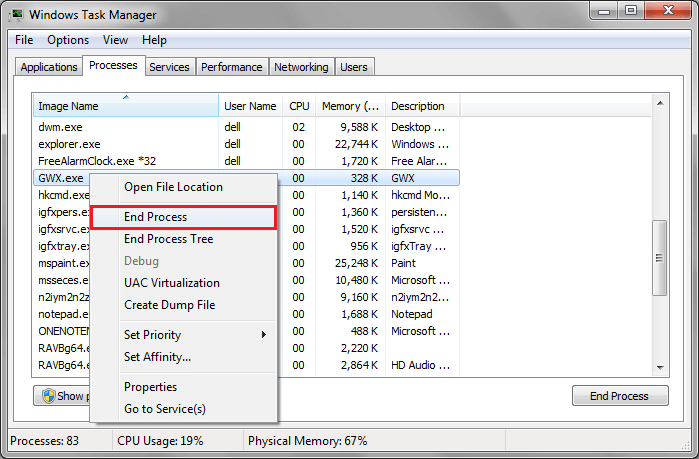
Приключване на процеса сега в Windows 10
Трябва само да направите крачка напред в завършването на процес в лентата на задачите на Windows 10. Просто отворете диспечера на задачите, като натиснете CTRL + Shift + Esc.
Можете също да отворите диспечера на задачите, като натиснете windows бутон + x и след това изберете Диспечер на задачите от менюто.
След като намерите процеса, който искате да убиете, просто щракнете с десния бутон и в менюто, което се отваря, щракнете върху Отидете на подробности.
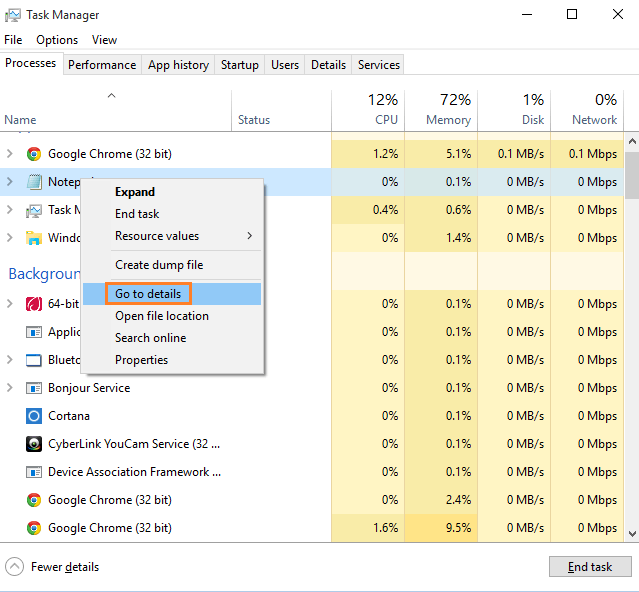
След като стигнете до прозореца с подробности, просто щракнете с десния бутон върху процеса и кликнете върху
Край на дървото на процеса.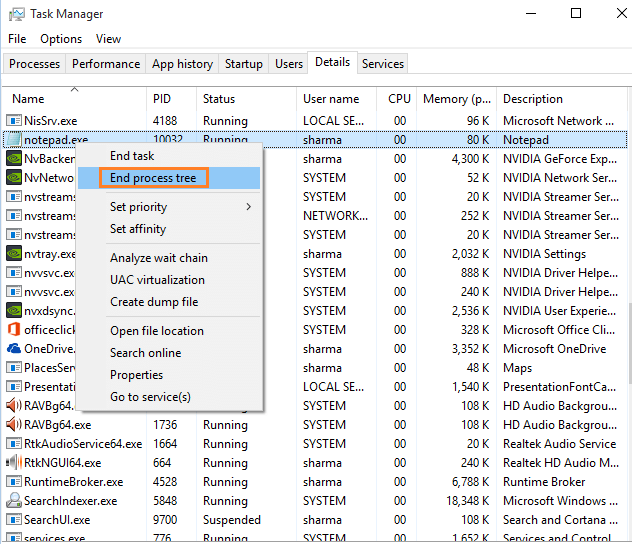
По този начин можете да приключите дървото на процеса.
Имайте предвид, че дървото на крайния процес има същия ефект като крайния процес. Той също така убива всеки подпроцес, приложен към процеса и ви помага да се отървете от процеса, който е заседнал. След като процесът бъде убит и рестартирате прозореца, той започва отново без никакъв бъг.

